win10打印机没有扫描选项怎么办 电脑打印机图标右键无法扫描怎么办
更新时间:2024-07-20 18:06:19作者:xtyang
在使用Win10系统的电脑时,有时候会遇到打印机没有扫描选项的情况,这时候我们可以尝试重新安装打印机驱动或者更新驱动程序来解决问题。也可以通过检查打印机的连接线是否松动或者重新启动打印机来尝试解决。如果在电脑上右键点击打印机图标却没有扫描选项,也可以尝试在设备管理器中查看打印机是否正常连接,或者尝试重新安装打印机驱动程序来解决这个问题。
步骤如下:
1首先按下“win+R”键打开“cmd”运行,输入“services.msc”。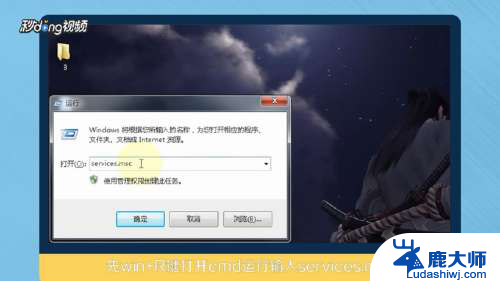 2打开服务,然后找到Windows image Acquisition(WIA)服务,选中服务点右键,点击“启动”。
2打开服务,然后找到Windows image Acquisition(WIA)服务,选中服务点右键,点击“启动”。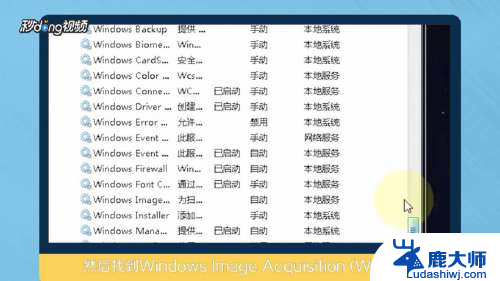 3如果启动成功就去设备和打印机,右键打印机图标扫描选项,此时扫描选项应该已经出来了。
3如果启动成功就去设备和打印机,右键打印机图标扫描选项,此时扫描选项应该已经出来了。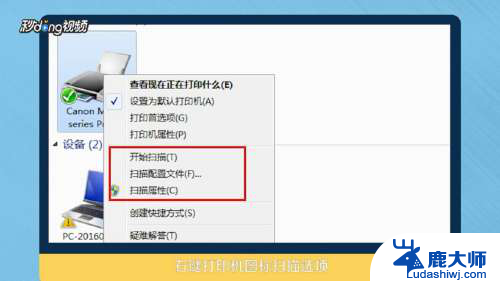 4如果启动不成功,无法启动。提示“Windows image Acquisition(WIA)服务错误:1068,依存服务或组无法启动”,继续接下来的操作。
4如果启动不成功,无法启动。提示“Windows image Acquisition(WIA)服务错误:1068,依存服务或组无法启动”,继续接下来的操作。 5Windows image Acquisition(WIA)有2个依赖服务项,Shell Hardware Detection和Remote Procedure Call,检查Remote Procedure Call(RPC)和Shell Hardware Detection的运行状态,并把这两项的启动类型改为“手动”。
5Windows image Acquisition(WIA)有2个依赖服务项,Shell Hardware Detection和Remote Procedure Call,检查Remote Procedure Call(RPC)和Shell Hardware Detection的运行状态,并把这两项的启动类型改为“手动”。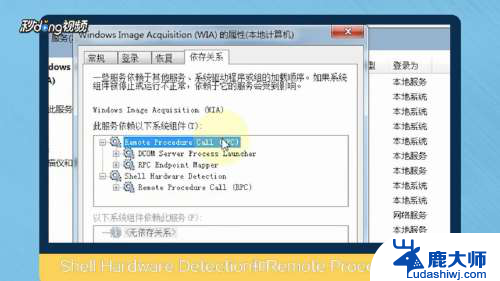 6然后右键点击“开启”,然后再尝试Windows image Acquisition(WIA)服务,右击Windows image Acquisition(WIA)服务打开其属性,切换到“依存关系”。
6然后右键点击“开启”,然后再尝试Windows image Acquisition(WIA)服务,右击Windows image Acquisition(WIA)服务打开其属性,切换到“依存关系”。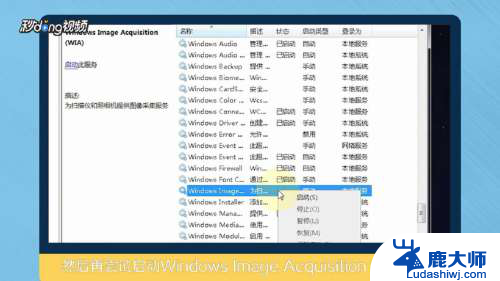 7把所有该服务依赖的系统组件全部启用,这个服务启动之后就有了扫描选项了,第一次扫描的时候改一下,扫描配置文件。
7把所有该服务依赖的系统组件全部启用,这个服务启动之后就有了扫描选项了,第一次扫描的时候改一下,扫描配置文件。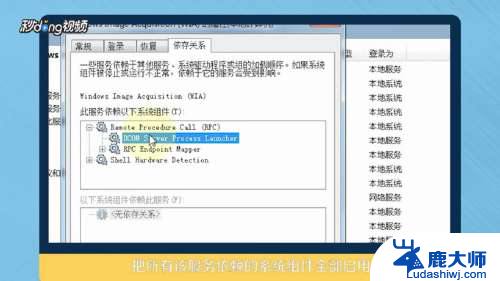 8总结如下。
8总结如下。
以上就是关于win10打印机没有扫描选项怎么办的全部内容,如果有遇到相同情况的用户,可以按照小编的方法来解决。
win10打印机没有扫描选项怎么办 电脑打印机图标右键无法扫描怎么办相关教程
- 打印机如何扫描打印 Win10系统如何设置打印机扫描功能
- w10系统打印机怎么打印不了 Win10无法识别打印机怎么办
- win10无法识别打印机 Win10电脑USB打印机不识别怎么办
- 电脑添加打印机找不到打印机怎么办 Windows10添加打印机失败
- 电脑找不到要添加的打印机怎么办 Windows10找不到打印机驱动
- 共享打印机电脑无法访问 Win10局域网打印机共享无法访问怎么办
- jpg格式图片打印不出来怎么办 win10无法打印jpg格式的图片怎么解决
- win10电脑怎么连接网络打印机 win10系统如何共享打印机
- 默认打印机怎么设置 怎么样在Win10系统中更改默认打印机
- win10 打印管理 Win10电脑连接打印机的方法
- win10用代码怎么清理垃圾 Win10清理垃圾的批处理代码
- win10截图快捷键alt win10电脑截屏快捷键
- win10怎么取消任务栏任务显示 Win10任务栏图标放上去显示缩略图怎么取消
- 怎么退出win10账号 win10怎么退出Microsoft账号
- win10把c盘分区 Windows10怎么分区硬盘
- windows10桌面图标如何隐藏 电脑桌面图标怎么隐藏
win10系统教程推荐
- 1 win10把c盘分区 Windows10怎么分区硬盘
- 2 win10dos下清除开机密码 Windows10开机密码忘了怎么办解锁方法
- 3 win10卡死后无法正常开机 笔记本卡死无法操作怎么办
- 4 win 10重置电脑设置 win10电脑重置系统的详细操作步骤
- 5 网页声音太小怎么继续调大 win10 浏览器声音调节方法
- 6 win10如何查看无线网卡速率 笔记本网速显示方法
- 7 win10系统台式机怎么连接蓝牙耳机 无线耳机如何连接电脑
- 8 windows10垂直同步要关吗 笔记本垂直同步功能怎么开启
- 9 win10应用程序删除 笔记本电脑删除软件的步骤
- 10 win10 administrator密码忘了怎么办 windows10开机密码忘了怎么办怎么破解